Змест
Традыцыйны лагатып складаецца з двух ключавых элементаў: тэксту і формы. Гэты тып лагатыпа таксама называюць камбінаваным лагатыпам, і два элементы могуць выкарыстоўвацца разам або паасобку. Многія кампаніі выкарыстоўваюць лагатып на аснове шрыфта, таму што ён больш пазнавальны.
У залежнасці ад таго, як вы яго класіфікуеце і называеце, існуе ад трох да сямі тыпаў лагатыпаў. Я не буду разглядаць усе з іх тут, таму што канцэпцыя дызайну ў асноўным аднолькавая. Пасля таго, як вы навучыцеся ствараць тэкст і лагатып, вы зможаце зрабіць любы лагатып, які вам падабаецца.
У гэтым артыкуле вы даведаецеся, як стварыць камбінацыю лагатыпа і тэкставага лагатыпа з нуля ў Adobe Illustrator. Я таксама падзялюся некаторымі карыснымі парадамі па распрацоўцы лагатыпа ў падручніку на аснове майго асабістага вопыту.
Перш чым пачаць, я хутка растлумачу, што такое тэкставы лагатып і камбінаваны лагатып.
Што такое камбінаваны лагатып?
Камбінаваны лагатып - гэта лагатып, які складаецца з слоўнага знака (тэксту) і знака лагатыпа (формы). Тэкст і значок часта можна выкарыстоўваць разам або паасобку.
Некаторыя прыклады камбінаваных лагатыпаў: Microsoft, Adidas, Adobe, Airbnb і г.д.
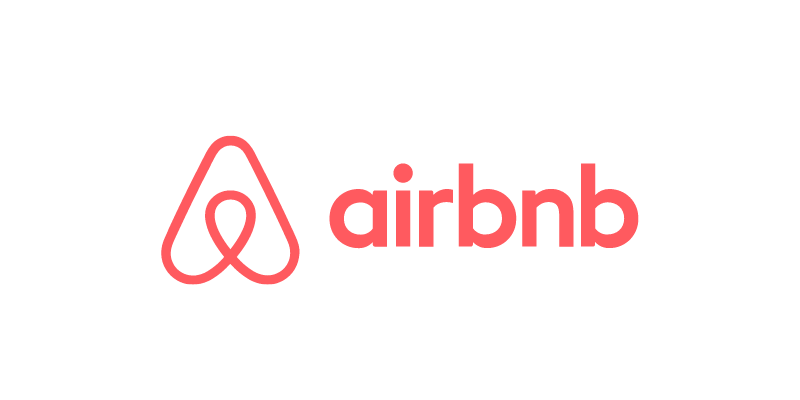
Што такое тэкставы лагатып?
Не, тэкставы лагатып не з'яўляецца шрыфтам. Ёсць яшчэ нешта.
Тэкставы лагатып можна назваць слоўным або літарным знакам. Па сутнасці, гэта лагатып, які паказвае назву кампаніі або ініцыялы.
Лагатыпы Google, eBay, Coca-Cola, Calvin Klein і г.д., якія паказваюць назвукампаніі з'яўляюцца лагатыпамі маркі. Літарныя лагатыпы звычайна ўяўляюць сабой ініцыялы кампаніі або іншыя кароткія літары, такія як P&G, CNN, NASA і г.д.
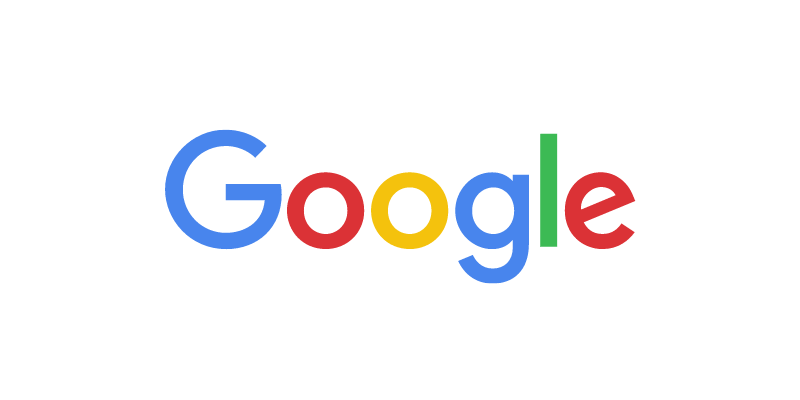
Гэта тое, што вы спрабуеце стварыць? Я пакажу вам, як змяніць існуючы шрыфт, каб зрабіць тэкставы лагатып, выканаўшы крокі ніжэй.
Заўвага: Здымкі экрана з гэтага падручніка ўзяты з версіі Adobe Illustrator CC 2022 для Mac. Windows ці іншыя версіі могуць выглядаць інакш.
Як зрабіць тэкставы лагатып у Adobe Illustrator
Вы можаце выбраць шрыфт або стварыць уласны шрыфт для тэкставага лагатыпа. Стварэнне ўласнага шрыфта для тэкставага лагатыпа патрабуе шмат працы, мазгавога штурму, эскізаў, алічбоўкі шрыфта і г.д. - пачынаючы з нуля.
Шчыра кажучы, у залежнасці ад таго, наколькі арыгінальны вы хочаце атрымаць лагатып, калі ён прызначаны для хуткага выкарыстання, змяніць існуючы шрыфт нашмат прасцей, і вы можаце зрабіць нешта крутое.
Перш чым прыступаць да тэхнічных этапаў, вы павінны падумаць, які вобраз вы хочаце стварыць для брэнда. Пра гэта вельмі важна падумаць, таму што гэта паўплывае на выбар шрыфта, формы і колеру.
Дапусцім, вы хочаце стварыць тэкставы лагатып для брэнда святочнай моды пад назвай This Holiday.
Крок 1: Выкарыстоўвайце Інструмент набору тэксту (спалучэнне клавіш T ), каб дадаць тэкст у новы дакумент у Adobe Illustrator. Тэкст павінен быць назвай лагатыпа. Я пастаўлю тут назву брэнда "Гэтае свята".
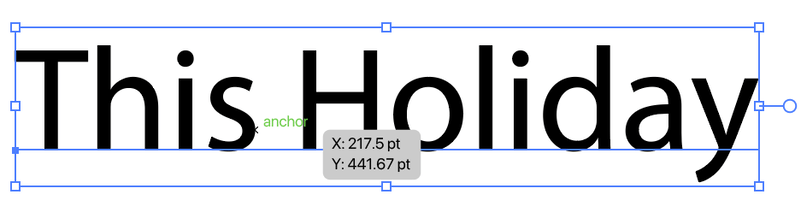
Крок 2: Выберыце тэкст, перайдзіцена панэль Уласцівасці > Сімвал і абярыце шрыфт.
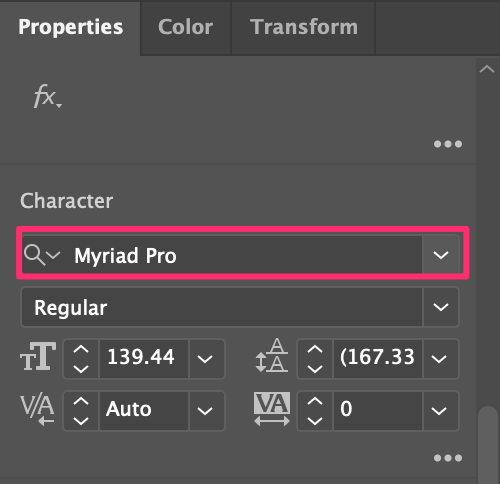
Перш чым выкарыстоўваць шрыфт у камерцыйных мэтах, пераканайцеся, што вы яшчэ раз праверылі ліцэнзію на шрыфт. Я б сказаў, што Adobe Fonts - гэта бяспечны варыянт, таму што з падпіскай на Creative Cloud вы можаце выкарыстоўваць шрыфты бясплатна.
Напрыклад, я выбраў гэты шрыфт пад назвай Dejanire Headline.

Крок 3: Выкарыстоўвайце спалучэнне клавіш Command + Shift + O , каб стварыць контур тэксту . Гэты крок пераўтворыць тэкст у шлях, каб вы маглі рэдагаваць фігуры.

Заўвага: Пасля таго, як вы акрэсліце тэкст, вы больш не зможаце змяніць шрыфт, так што калі вы не ўпэўненыя на 100% наконт шрыфта, прадублюйце тэкст пару разоў на выпадак, калі перадумаеце.
Крок 4: Разгрупуйце акрэслены тэкст, каб вы маглі рэдагаваць кожную літару асобна, і пачніце змяняць тэкст.

Шчыра кажучы, няма правілаў, як змяняць тэкст. Вы можаце выкарыстоўваць любыя інструменты, якія вам падабаюцца. Напрыклад, я збіраюся выкарыстаць гумку і інструмент выбару кірунку, каб падправіць краю шрыфта і выразаць частку тэксту.
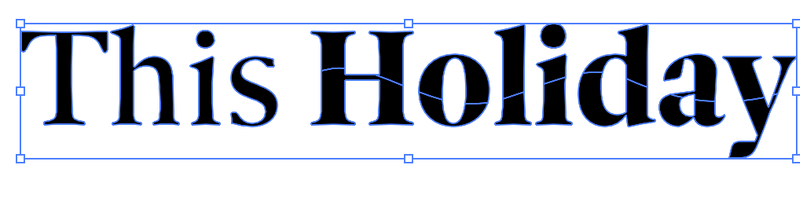
Крок 5: Дадайце колер вашаму лагатыпу або пакіньце яго чорна-белым.
Кароткая парада: Важна выбраць правільны колер, таму што колер (колеры) павінен прадстаўляць брэнд і прыцягваць вашу мэтавую групу. Статыстычныя дадзеныя паказваюць, што колер паляпшае пазнавальнасць брэнда да80 %.
Напрыклад, калі вы ствараеце лагатып для дзіцячага брэнда, толькі чорна-белы колер можа не падысці. З іншага боку, калі вы распрацоўваеце лагатып для элегантнага адзення, просты чорна-белы колер можа стаць выдатным выбарам.
Паколькі я раблю тэкставы лагатып для брэнда святочнай моды, я б выкарыстаў некаторыя колеры, якія сімвалізуюць адпачынак - колер мора.
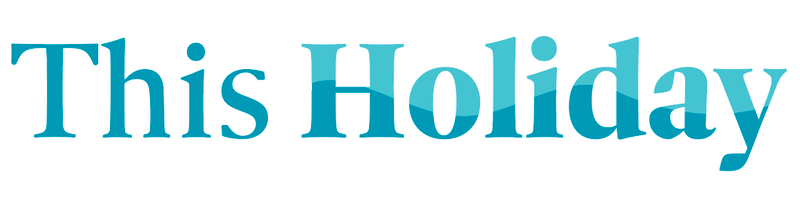
Вы таксама можаце сказіць тэкст. Напрыклад, я выкарыстоўваю Envelop Distort, каб дэфармаваць тэкст і зрабіць яго больш хвалістым
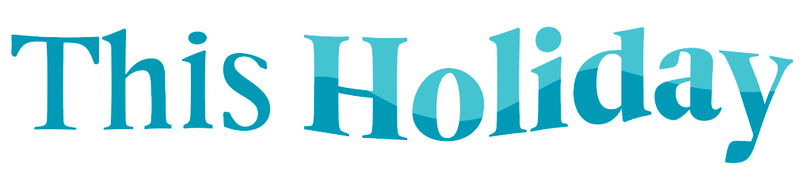
Гэта лянівае рашэнне, але, шчыра кажучы, пакуль вы атрымліваеце жаданы вынік, чаму б і не?
Калі вы адчуваеце, што чагосьці не хапае, і хочаце дадаць форму свайму лагатыпу, працягвайце чытаць.
Як стварыць камбінаваны лагатып у Adobe Illustrator
Камбінаваны лагатып мае тэкст і брэндавыя знакі. Вы можаце выкарыстоўваць метад вышэй, каб стварыць тэкставы лагатып, і ў гэтым раздзеле я пакажу вам, як стварыць вектарную форму ў якасці знака лагатыпа.
Стварэнне лагатыпа - гэта ў асноўным стварэнне формы, але справа не толькі ў стварэнні прыгожай формы, вам таксама трэба падумаць пра тое, як форма можа паўплываць на бізнес або брэнд.
Замест тэхнічных этапаў распрацоўкі лагатыпа я раскажу вам, як прыдумаць ідэю для дызайну лагатыпа, выканаўшы наступныя крокі.
Крок 1: Мазгавы штурм. Падумайце, для чаго прызначаны лагатып? А што можа прадстаўляць галіна? Напрыклад, давайце створым лагатып для aкактэйль-бар. Такім чынам, элементамі, звязанымі з брэндам, могуць быць шклянкі для кактэйляў, садавіна, шейкеры для кактэйляў і г.д.
Крок 2: Накідайце свае ідэі на паперы або непасрэдна ў Adobe Illustrator. Калі вы не ведаеце, з чаго пачаць, вы можаце пачаць з адсочвання малюнкаў з элементамі.
Крок 3: Стварыце фігуры ў Adobe Illustrator. Вы можаце выкарыстоўваць інструменты для стварэння асноўных фігур, а затым выкарыстоўваць інструменты Pathfinder або Shape Builder Tool для камбінавання формы і стварыць новую форму.
Напрыклад, я выкарыстаў інструмент "Прамавугольнік" і інструмент "Эліпс", каб зрабіць контур шклянкі для марціні.
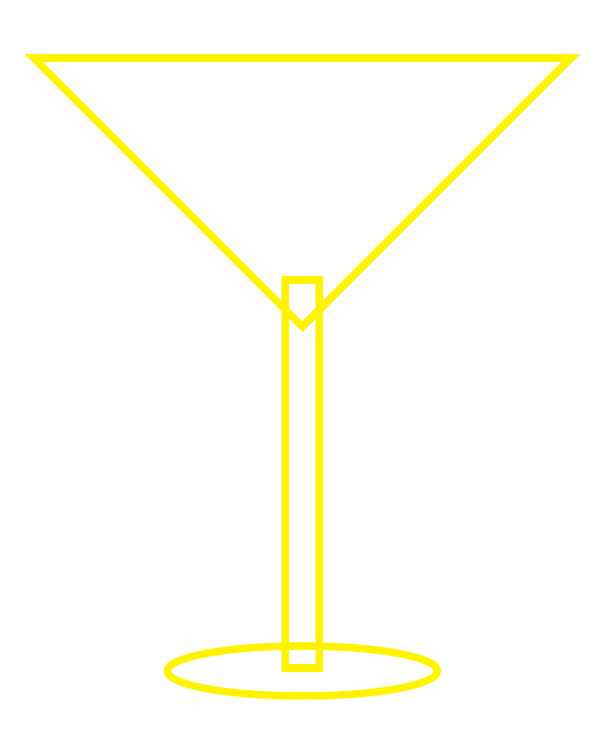
Я буду выкарыстоўваць інструмент Unite ад Pathfinder, каб аб'яднаць фігуры.
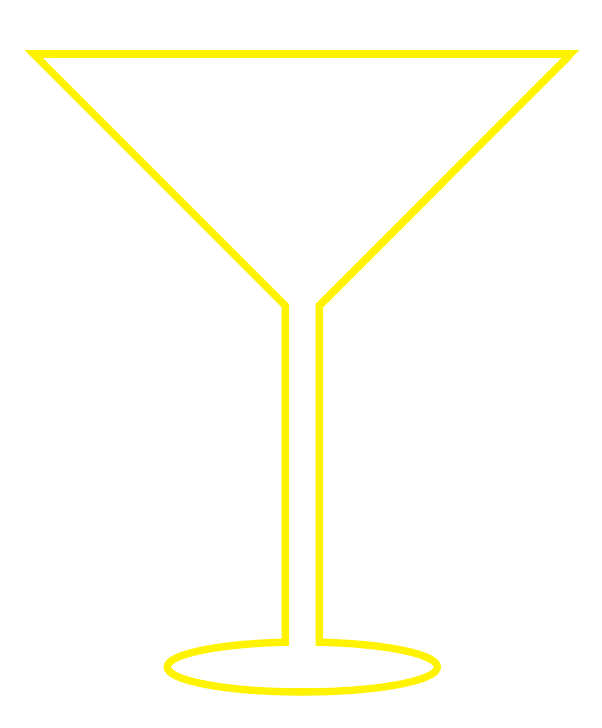
Цяпер мы атрымалі асноўную форму. Вы можаце дадаць колькі заўгодна дэталяў.
Вы таксама можаце выкарыстоўваць інструмент "пяро", каб абвесці свой эскіз або, калі вы вырашылі выкарыстаць відарыс, абвядзіце малюнак.
Усё залежыць ад стылю лагатыпа, які вы ствараеце. Ці вы нават можаце ператварыць фатаграфію ў ілюстрацыю і зрабіць адтуль лагатып.
Парада: пры распрацоўцы лагатыпа настойліва рэкамендуецца выкарыстоўваць сеткі і накіроўвалыя.
Крок 4: Зрабіце тэкставую частку лагатыпа, прытрымліваючыся метаду вышэй. Напрыклад, я назаву бар «sip n chill». Памятаеце, што выбар шрыфта павінен адпавядаць форме. Калі вы ствараеце лінейны лагатып, старайцеся пазбягаць выкарыстання вельмі тоўстых шрыфтоў.

Крок 5: Выберыце колеры для лагатыпа. Калі выхочаце захаваць яго ў выглядзе лагатыпа ў выглядзе лініі, проста змяніце колер залівання на абводку.
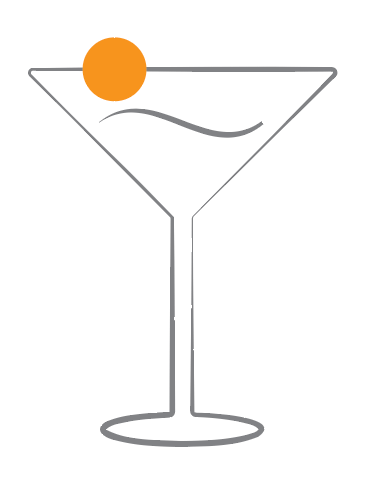
Крок 6: Вызначце размяшчэнне тэксту і формы. Як правіла, камбінаваны лагатып мае дзве версіі: форму над тэкстам і форму побач з тэкстам. Але, як я ўжо казаў, строгага правіла няма.
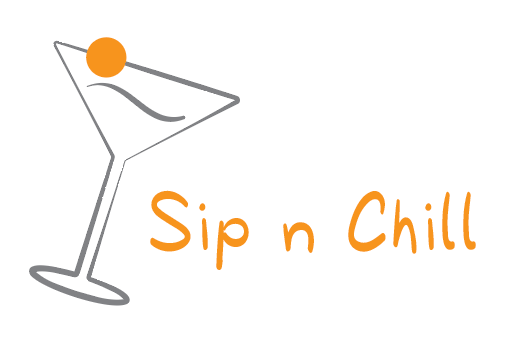
Крок 7: Захавайце лагатып!
Частыя пытанні
Калі справа даходзіць да дызайну лагатыпа, узнікае шмат пытанняў. Калі вы ўсё яшчэ сумняваецеся ці хочаце даведацца больш, у гэтым раздзеле ёсць пытанні, звязаныя з дызайнам лагатыпа, якія могуць дапамагчы.
Ці добры Adobe Illustrator для стварэння лагатыпаў?
Так, Adobe Illustrator - лепшае праграмнае забеспячэнне для распрацоўкі лагатыпаў. Я не магу сказаць, што гэта самае простае ў выкарыстанні праграмнае забеспячэнне, таму што тут трэба крутая крывая навучання, але калі вы ведаеце, як ім карыстацца, яно, безумоўна, выдатна падыходзіць для стварэння лагатыпаў.
Чаму для стварэння лагатыпаў дызайнеры выкарыстоўваюць Illustrator, а не Photoshop?
Дызайнеры звычайна выкарыстоўваюць Adobe Illustrator для стварэння лагатыпаў, таму што Adobe Illustrator з'яўляецца вектарнай праграмай, што азначае, што вы можаце лёгка рэдагаваць лагатып. Photoshop - гэта растравае праграмнае забеспячэнне, якое ўскладняе рэдагаванне вектарных фігур.
Якога памеру я павінен стварыць лагатып у Illustrator?
Не існуе "лепшага памеру" для лагатыпа. У залежнасці ад таго, для чаго вы выкарыстоўваеце лагатып, памер лагатыпа можа быць розным. Добрая перавага распрацоўкі лагатыпа ў Adobe Illustrator заключаецца ў тым, што вы можаце змяняць яго памерлагатып без страты якасці.
Як зрабіць лагатып з празрыстым фонам?
Калі вы ствараеце лагатып у Adobe Illustrator, фон ужо празрысты. Вы бачыце белую мантажную вобласць з-за яе налад па змаўчанні. Галоўнае - выбраць Празрысты фон, калі вы захоўваеце/экспартуеце лагатып у фармаце png.
Заключныя думкі
Многія людзі думаюць, што распрацаваць лагатып складана. Але я б сказаў, што крокі насамрэч не такія складаныя, калі вы ведаеце, як карыстацца інструментамі, самая складаная частка дызайну лагатыпа - гэта мазгавы штурм.
На тое, каб прыдумаць канцэпцыю, вам могуць спатрэбіцца гадзіны ці нават дні, але на стварэнне ілюстрацыі ў Adobe Illustrator спатрэбіцца ўсяго некалькі гадзін.
Калі вам цікава даведацца больш пра дызайн лагатыпаў, вы таксама можаце прачытаць мой артыкул пра статыстыку лагатыпаў, дзе я сабраў некаторую статыстыку і факты аб лагатыпах 🙂

